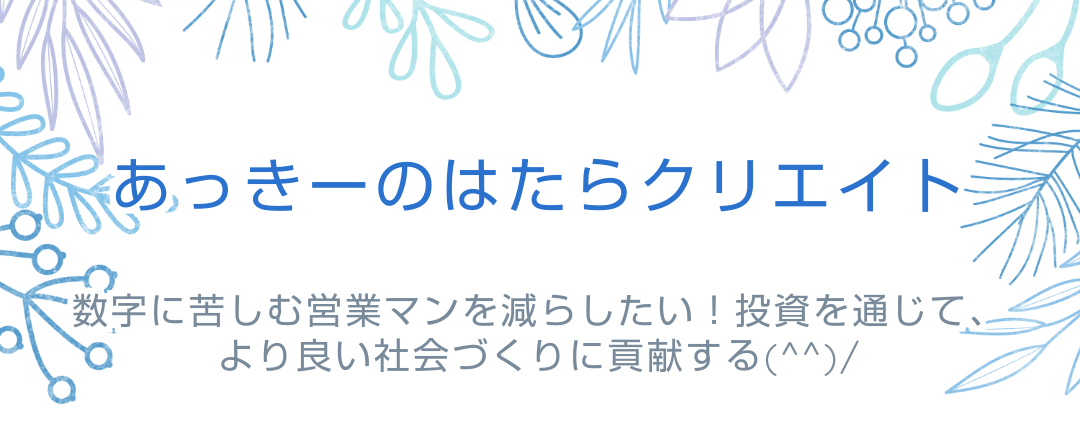この記事から得られる情報
あっきーが、完成した記事を間違えて更新して、大失敗した内容を解説します。ワードプレスでは定期的に保存することで誤った更新で記事をダメにすることを防ぐことが出来ます。
この記事がおすすめな人
●ワードプレス初心者
●ワードプレスでブログを書いている人で、記事を間違って更新した際の対処法が知りたい人
●Xサーバーのバックアップが知りたい人
ワードプレスで記事を間違って更新してすべての記事が消えた話
愛知県岩倉市を中心に活動するヨガインストラクターのあっきーです(^^)/
あっきーは、先日、大失敗をしました。6時間ブログに関する作業をしたのですが、すべてをダメにしてしまいました。
失敗の内容は、記事を間違えて更新してしまいました。どうすればいいかわからず、1日前にバックアップをしてしまい1日分の作業が消えました。
ワードプレスに慣れてる方やパソコンに詳しい方はには絶対にないミスだと思いますが、初心者向けに記事として残すことにしました。
なぜ、こうなったかというと記事の作成の仕方に原因がありました。
通勤中や外出中にふと思いついた時にスマホのワードプレスのアプリで簡単に記事の内容をつくっています。それを空いた時間にパソコンで清書しています。
今回もそうですが、パソコンで清書した後に寝る前にスマホで記事の確認・世見直しをしています。
その際にスマホのアプリには下書きが残っていました。
その下書きの記事を誤って更新をしてしまいました。
①スマホの下書き→②パソコンの清書→③スマホで確認→④スマホの下書きが残っていて、誤って更新→⑤パソコン清書の記事がスマホの下書きに上書きされる→⑥深夜12時を超えていたので、1日前に戻せばいいのかと思って、深く考えずに1日前にバックアップしてしまう→⑦全作業が消失
ワードプレスで誤って記事を更新した時の対処法
めちゃくちゃ単純でした。1回でも更新してあれば、ブログ記事作成画面の下のリビジョンで過去の記事の状態に戻せました。たったこれだけでした。無知は怖いです。
バックアップしたい方向けの方法
ついでにあっきーのバックアップデータの取り出し方を説明します。あくまで初心者なので、細かい方法は全く知りませんが、ご参考になればうれしいです。また、独学なので参考程度にしてください。ちなみにサーバーはXサーバーです。
バックアップデータがで大事なのが、いつの時間帯かです。Xサーバーでは14日分保存されてるようですが、バックアップをされている正確な時間帯が不明です。今回、あっきーの思い込みできっとバックアップをすれば、きっと大丈夫だろうと思っていたら、時間帯の関係でダメでした。時間帯について、XサーバーHPによると「深夜から早朝にかけて実行されますが、状況によって数時間前後する場合があるため、時間帯は一定ではありません。」とのことでした。
①インフォパネルでログインをします。
②サーバー管理を選択
③MySQLバックアップを選択
④これで復元です。
いつもとは少しテイストの違う記事でしたが、今回もお読みいただきありがとうございました。
あっきーのヨガやブログ(ライティング)に興味ある方は、お気軽にお問い合わせ下さい!
クラス情報(2019年10月時点)
●ミトラヨガスタジオ(愛知県春日井市)土曜日18:30~リフレッシュヨガ
●湘南シャイズヨガスタジオ(名古屋市中区上前津)
日曜日8:00~リラックスヨガ(朝ヨガ)
日曜日16:00~ヴィンヤサビギナー(はじめてのアクロヨガ)
●岩倉市生涯学習センター 2019年度後期市民講座「心と身体を元気にするヨガ」